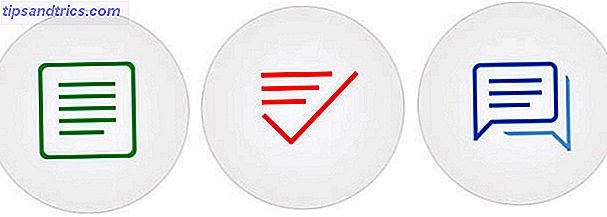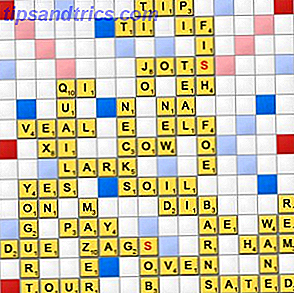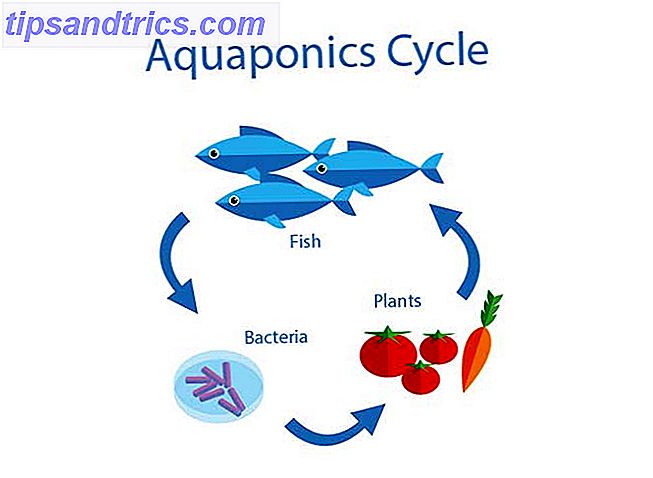De fleste av oss lagrer mye personlig informasjon på våre datamaskiner, og det er fornuftig å begynne å beskytte disse dataene, om vi vil fortsette å snuse familiemedlemmer ut eller bygge et lag av forsvar for å bekjempe hackere. Blackhat viser oss kraften til hackere; Men er det nøyaktig? Blackhat viser oss kraften til hackere; Men er det nøyaktig? Blackhat er det siste innen en linje med "hacking action" -filmer og maler et skummelt bilde av hva grusomme datamaskingenerier kan gjøre. Men hvor nøyaktig er det? Skal vi være bekymret? Les mer . Og det er enklere å gjøre enn du kanskje tror!
Du kan velge mellom flere forskjellige metoder, hver med sitt eget beskyttelsesnivå. Du kan bare skjule dataene som åpenbart vises på systemet, eller du kan gå hele veien og bruke passord eller bruke krypteringsteknikker.
Når du har lest våre tips, må du huske å gå inn i kommentarseksjonen og gi oss beskjed om hvilke råd du må skjule og beskytte dataene dine i Windows.
Skjul dataene
Windows har en innebygd metode som lar deg skjule enkelte filer eller mapper. For det første må vi sørge for at filene du kommer til å markere som skjult, vises som sådan. Start Windows Explorer og gå til Organiser> Mappe og søkealternativer, og velg fanen Vis . Deretter under Skjulte filer og mapper må du velge Ikke vis skjulte filer, mapper eller stasjoner, og trykk deretter på OK .
Nå for å skjule dataene dine. Høyreklikk mappen eller filen du er interessert i, velg Egenskaper, og klikk deretter på Generelt- fanen Skjult . For ekstra beskyttelse velg Avansert ... og fjern av arkiveringsalternativene. Dette vil bety at filen ikke vises i Windows-søk Slik søker du innholdet i filene dine på Windows Slik søker du innholdet i filene dine på Windows Har du noen gang hatt problemer med å finne en fil du visste, ble lagret på datamaskinen? Som standard vil Windows ikke søke innholdet i hver enkelt fil. Dette kan enkelt endres og her er hvordan! Les mer .
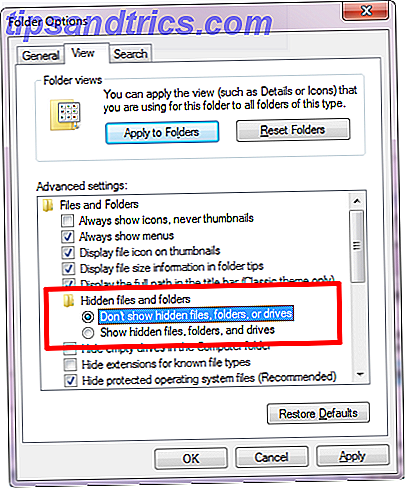
For å vise de skjulte dataene, gjentar du bare trinnene ovenfor, men reverserer kryssfeltene. Dette er åpenbart ikke den sikreste metoden rundt, fordi noen enkelt kunne kopiere prosessen for å avdekke filene dine, men det vil bidra til å motvirke de mindre teknologiske dyktige fra å finne din skjulte informasjon.
For et annet tips om hvordan du skjuler en mappe i vanlig synsfelt ved å gi det et tomt navn og et ikon, må du sjekke ut det andre trinnet i vår veiledning om hvordan du skjuler mapper i Windows 7 3 Rask og enkel måte å skjule en mappe på Windows 7 3 Rask og enkel måte å skjule en mappe i Windows 7 Personvern er vanskelig å komme i disse dager. Enten du deler en datamaskin eller er generelt mistenksom mot jevnaldrende som noen ganger har tilgang til datamaskinen din, kan du ha lyst til å lagre følsomme ... Les mer.
Skjul stasjonen
Dette gjør at du kan gå et skritt videre og skjule hele stasjonen fra å bli oppdaget på datamaskinen. For å starte, utfør et systemssøk etter diskbehandling og velg det relevante resultatet. Dette vil gi opp et vindu som vil vise deg alle stasjonene, interne og eksterne, koblet til systemet.

Høyreklikk på stasjonen du ønsker å skjule, og velg Endre stasjonsbrev og stier .... Fra det nye vinduet som åpnes, velg stasjonsbokstaven, klikk Fjern og klikk deretter OK . Du finner nå at stasjonen har gått fra Computer, og den kan ikke søkes på systemet.
Igjen kan disse trinnene kopieres for å gjenoppdage stasjonen, så hvis du leter etter noe som gir ekte sikkerhet, er det bedre å sjekke passordene og krypteringsalternativene nedenfor.
Passordbeskyttelse
Windows har ikke en innebygd metode for å passordbeskytte dataene dine. Det finnes en .bat-metode som tilbys av The Windows Club, men den er ikke sikker i det hele tatt og er i beste fall bare et pent trick. Hvis du vil ha riktig passordbeskyttelse, må du vende deg til tredjeparts programvare.

Du finner at mange av disse programmene koster, men det finnes gratis alternativer som SecretFolder og lock-a-mappe (forlatt av utvikleren, men fungerer opp til Windows 7). Begge disse lette programmene gir utrolig enkle brukergrensesnitt, slik at du kan skjule mapper og bruke passord til dem.
Hvis du bruker en USB-pinne til å ta dine data på farten, må du sjekke ut våre tips om hvordan du beskytter en USB-pinne med passord. Slik passordbeskytter du USB-pinner: 3 enkle måter Slik passordbeskytt USB-pinner: 3 enkle måter USB-minnepinner er små, bærbare og lett tapt. Vi viser deg de enkleste måtene å passordbeskytte sensitive filer og mapper på flash-stasjonene dine. Les mer . Denne veiledningen forklarer hvordan enkelte filtyper kan lagres med et passord, hvordan du krypterer og passordbeskytter en USB-partisjon og hvordan du bruker et passord til hele stasjonen.
kryptering
Hvis du er etter den sikreste beskyttelsen som er tilgjengelig så vil du bruke kryptering. Alle de ovennevnte metodene vil hjelpe deg i en grad, men de har sine feil. Ved å bruke den sterkeste krypteringsmetoden, sikrer du at kun de som kjenner dekrypteringsnøkkelen, kan få tilgang til dataene.

Tidligere har vi diskutert grunner til å kryptere ditt digitale liv Ikke bare for paranoider: 4 grunner til å kryptere ditt digitale liv, ikke bare for paranoider: 4 grunner til å kryptere ditt digitale liv Kryptering er ikke bare for paranoide konspirasjonsteoretikere, og det er heller ikke bare for tech geeks. Kryptering er noe hver datamaskin bruker kan dra nytte av. Tekniske nettsteder skriver om hvordan du kan kryptere ditt digitale liv, men ... Les mer og disse punktene står opp i dag, kanskje enda mer. Selv om du aldri har oppdaget kryptering på dine egne data, vil du ha når du surfer på nettet. Har du noen gang lagt merke til et nettsted du bruker? Https Hva er HTTPS og hvordan du aktiverer sikre tilkoblinger per standard Hva er HTTPS og hvordan du aktiverer sikre forbindelser Per standard Sikkerhetsproblemer sprer seg vidt og bredt og har nådd forkant av de fleste alles sinn. Vilkår som antivirus eller brannmur er ikke lenger merkelig ordforråd og er ikke bare forstått, men også brukt av ... Les mer 'i begynnelsen av nettadressen? Enkelt sagt betyr dette at nettstedet plasserer et krypteringslag mellom nettstedet og nettleseren din for ekstra sikkerhet.
Heldigvis er det ganske enkelt å kryptere dine egne data. I en nylig diskkryptering 5 Effektive verktøy for å kryptere dine hemmelige filer 5 Effektive verktøy for å kryptere dine hemmelige filer Vi må betale nærmere oppmerksomhet enn noen gang mot krypteringsverktøy og alt som er utformet for å beskytte vårt privatliv. Med de riktige verktøyene er det enkelt å holde dataene trygge. Les mer roundup vi inkluderte VeraCrypt, en TrueCrypt etterfølger. I en tidligere artikkel om TrueCrypt-alternativer TrueCrypt er død: 4 Diskkrypteringsalternativer for Windows TrueCrypt er død: 4 Diskkrypteringsalternativer for Windows TrueCrypt er ikke mer, men heldigvis finnes det andre nyttige krypteringsprogrammer. Selv om de kanskje ikke er nøyaktige erstatninger, bør de dekke dine behov. Les mer, vi presenterte verktøy som vil kryptere hele stasjonen din, men kanskje det beste på den listen er AxCrypt. Dette integreres direkte i Windows og lar deg kryptere mapper og filer bare ved å høyreklikke på dataene og velge det relevante menyalternativet.
Server og beskytt
Sikkerhet er et viktig hensyn, og forhåpentligvis har disse tipsene hjulpet deg til å stramme kontrollen over personopplysninger. Du ville ikke la kompromitterende dokumenter ligge rundt i huset, så gjør det ikke på datamaskinen, enten fordi de feile øynene kunne finne det.
Husk at du kan bruke en kombinasjon av teknikkene ovenfor for å oppnå den beskyttelsen du vil ha. Hvis du bare vil stoppe barna med å finne en mappe, bør du vurdere å bruke Windows 'skjulte filfasilitet. Hvis du er bekymret for ekstern snooping, bør du vurdere kryptering.
Har du brukt noen av sikkerhetsmetodene ovenfor før? Hvilke av dine egne må du legge til?